Obtenga un escaneo gratuito y verifique si su computadora está infectada.
ELIMÍNELO AHORAPara usar el producto con todas las funciones, debe comprar una licencia para Combo Cleaner. 7 días de prueba gratuita limitada disponible. Combo Cleaner es propiedad y está operado por RCS LT, la empresa matriz de PCRisk.
Instrucciones para eliminar el virus de Fortnite
¿Qué es el virus Fortnite?
El virus Fortnite ha sido diseñado para generar una serie de anuncios intrusivos que ralentizan considerablemente la experiencia de navegación web. Según las investigaciones, para infiltrarse en el sistema, el virus Fortnite se enmascara como aplicación que permite hacer trampas en el juego de PC del momento: Fortnite.
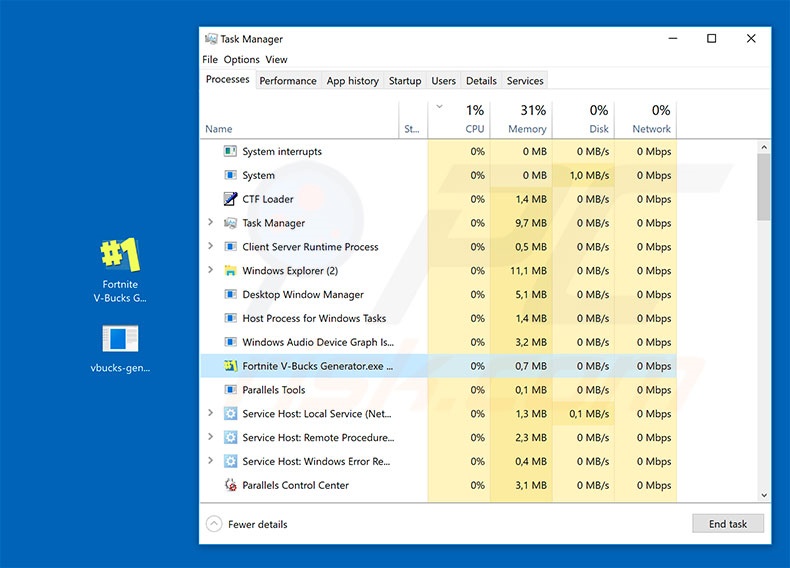
Todos nos divertimos jugando a videojuegos de PC. Sin embargo, el problema está en que algunos jugadores son capaces de hacer cualquier cosa para ganar. Por ello, emplean varias aplicaciones para ganar ventaja. El virus Fortnite para este juego no es una excepción. El virus Fortnite promociona dos funcionalidades: 1) generador gratuito de monedas V-Bucks para el juego 2) auto-aim (autoapuntar) Cualquier jugador tendría una gran ventaja si utiliza esto. Por tanto, engañar a jugadores tramposos para que instalen esto resulta bastante fácil. Sin embargo, una vez dentro, el virus Fortnite no ofrece ninguna de las funciones prometidas. En su lugar, este software malicioso instala un certificado raíz y modifica los ajustes del proxy de Windows. En consecuencia, los usuarios se topan continuamente con una amplia variedad de anuncios intrusivos (ventanas emergentes, anuncios de texto, etc.). Esos anuncios ocultan a menudo el contenido principal de los sitios visitados, lo cual ralentiza de forma considerable la experiencia de navegación web. Tenga en cuenta que en la fecha de investigación, el virus Fortnite usaba las redes publicitarias adtelligent.com y springserve.com para entregar la publicidad intrusiva. Esas redes son completamente legítimas. Sin embargo, el software malicioso podría haber sido modificado para que se muestren anuncios que lleven a sitios maliciosos o ejecuten código que descargue o instale otros programas maliciosos. Por tanto, incluso un solo clic puede acabar en una grave infección del equipo. Si ha descargado recientemente la app de trampa para Fortnite y empieza a ver anuncios intrusivos, le recomendamos encarecidamente que descargue una solución antivirus o antiespía, analice todo el sistema y elimine todas la amenazas detectadas. Podrá ver el virus Fortnite en el Administrador de tareas (nombre del proceso debería ser algo así como "Fortnite V-Bucks Generator.exe").
| Nombre | Fortnite (malware) |
| Tipo de amenaza | Troyano, virus que roba contraseñas, software malicioso de banca, software espía |
| Síntomas | Los troyanos han sido diseñados para introducirse silenciosamente en el equipo de las víctimas y permanecer con sigilo, de ahí que no se den cuenta de síntomas concretos en un equipo infectado. |
| Formas de distribución | Correos electrónicos infectados, anuncios maliciosos en internet, ingeniería social, software pirata. |
| Daño | Robo de información bancaria, contraseñas, suplantación de la identidad, el equipo de la víctima se añade a una red de bots. |
| Eliminación |
Para eliminar posibles infecciones de malware, escanee su computadora con un software antivirus legítimo. Nuestros investigadores de seguridad recomiendan usar Combo Cleaner. Descargue Combo Cleaner para WindowsEl detector gratuito verifica si su equipo está infectado. Para usar el producto con todas las funciones, debe comprar una licencia para Combo Cleaner. 7 días de prueba gratuita limitada disponible. Combo Cleaner es propiedad y está operado por RCS LT, la empresa matriz de PCRisk. |
El virus Fortnite actúa de forma muy similar a otras aplicaciones de la categoría software publicitario. Casi todas han sido diseñadas para generar anuncios intrusivos. Como ocurre con el virus Fortnite, el software publicitario ofrece también una amplia gama de "funciones útiles". No obstante, esos reclamos son meros intentos de dar la impresión de legitimidad y usabilidad. Sin embargo, tenga en cuenta que esas apps engañosas solo sirven para generar ingresos a sus desarrolladores. Por este motivo, los programas como el virus de Fortnite no aportan ninguna utilidad a los usuarios.
¿Cómo se instaló el virus Fortnite en mi equipo?
Hay que destacar que este software malicioso no se distribuye como suele ser común. Lo que los desarrolladores hacen es promocionar el virus de Fortnite como una app útil y, en consecuencia, los usuarios caen en la trampa y descargan el software malicioso por sí mismos. Esto es atípico; tales aplicaciones suelen instalarse al hacer clic en anuncios intrusivos o a través de un método engañoso de marketing llamado "empaquetado" (instalación encubierta de programas de terceros junto con los normales). El problema está en que los desarrolladores no son lo suficientemente honestos como para informar claramente. Por este motivo, las aplicaciones "empaquetadas" están ocultas bajo la configuración "personalizada/avanzada" u otras secciones de los procesos de descarga e instalación. Lo peor de todo es que los usuarios son imprudentes a la hora de navegar por internet y descargar e instalar software; suelen hacer clic en varios anuncios y se saltan casi todos los pasos de la descarga e instalación sin pensar en las posibles consecuencias. Este comportamiento descuidado lleva muy probablemente a la instalación inadvertida de programas malintencionados.
¿Cómo se puede evitar que se instalen programas maliciosos?
Para evitar esta situación, cada usuario debe ir con cautela al navegar por internet. y al descargar e instalar software de internet. En primer lugar, seleccione los ajustes personalizado o avanzadas y analizar de cerca cada uno de los pasos del proceso de descarga e instalación. Durante el proceso, los usuarios deberían cancelar todas las aplicaciones incluidas de forma adicional y descartar las que se incluyan ya. Debería asegurarse de que solo usa aplicaciones legítimas y descárguelas solo de fuentes oficiales usando un enlace de descarga directo. Los asistentes de descarga/instalación de terceros se monetizan promocionado software engañoso (empaquetado). Por este motivo, no debería fiarse de esas herramientas. Asimismo, los anuncios intrusivos suelen parecer auténticos, ya que los desarrolladores pasan mucho tiempo diseñándolos. Sin embargo, tales anuncios apuntan normalmente a sitios de citas, pornografía, juegos de apuesta, encuestas u otros sitios dudosos. En caso de ver redireccionamientos, elimine de inmediato todas las aplicaciones sospechosas y extensiones de navegador. Los principales motivos por lo que se infecta el equipo son un conocimiento insuficiente y un comportamiento imprudente. La clave para la seguridad es la precaución. Si su equipo está infectado ya con el virus Fortnite, le recomendamos ejecutar un análisis con Combo Cleaner Antivirus para Windows para eliminar el malware de forma automática.
Eliminación automática instantánea de malware:
La eliminación manual de amenazas puede ser un proceso largo y complicado que requiere conocimientos informáticos avanzados. Combo Cleaner es una herramienta profesional para eliminar malware de forma automática, que está recomendado para eliminar malware. Descárguelo haciendo clic en el siguiente botón:
DESCARGAR Combo CleanerSi decide descargar este programa, quiere decir que usted está conforme con nuestra Política de privacidad y Condiciones de uso. Para usar el producto con todas las funciones, debe comprar una licencia para Combo Cleaner. 7 días de prueba gratuita limitada disponible. Combo Cleaner es propiedad y está operado por RCS LT, la empresa matriz de PCRisk.
Menú rápido:
- ¿Qué es el virus Fortnite?
- PASO 1. Eliminar manualmente el software malicioso Fortnite.
- PASO 2. Comprobar que el equipo esté limpio.
¿Cómo eliminar el software malicioso de forma manual?
Eliminar software malicioso de forma manual es una tarea complicada; normalmente es mejor dejar que un programa antivirus o antiespía lo haga por nosotros de forma automática. Para eliminar este software malicioso, recomendamos que use Combo Cleaner Antivirus para Windows. Si desea eliminar el software malicioso de forma manual, el primer paso es identificar el nombre del software malicioso que esté intentando eliminar. He aquí un ejemplo de un programa sospechoso que se ejecuta en el equipo del usuario:

Si ha inspeccionado la lista de programas que se ejecuta en su equipo a través del Administrador de tareas, por ejemplo, y ha visto un programa que parece sospechoso, debería realizar lo siguiente:
 Descargue un programa llamado Autoruns. Este programa muestra las aplicaciones que se ejecutan automáticamente, carpetas de registro y del sistema de archivos.
Descargue un programa llamado Autoruns. Este programa muestra las aplicaciones que se ejecutan automáticamente, carpetas de registro y del sistema de archivos.

 Reinicie su equipo en modo seguro:
Reinicie su equipo en modo seguro:
Usuarios de Windows XP y Windows 7: Inicie su equipo en modo seguro. Haga clic en Inicio, Apagar, Reiniciar y aceptar. Mientras el equipo arranca, pulse la tecla F8 en su teclado varias veces hasta que vea el menú de Opciones avanzadas de Windows, luego seleccione modo seguro con funciones de red de la lista.

Este vídeo muestra cómo iniciar Windows 7 en "Modo seguro con funciones de red":
Usuarios de Windows 8: Inicie Windows 8 en modo seguro con funciones de red: Diríjase a la pantalla de inicio de Windows 8, escriba "avanzadas", en los resultados de búsqueda, seleccione "Cambiar opciones avanzadas de inicio". En la nueva ventana "Configuración de PC", vaya hasta la sección "Inicio avanzado". Haga clic en el botón "Reiniciar ahora". Su PC se reiniciará ahora con el "Menú de opciones de arranque avanzadas". Haga clic en el botón de "Solucionar problemas", luego haga clic en el botón de "Opciones avanzadas". En la pantalla de opciones avanzadas, haga clic en "Configuración de inicio". Haga clic en el botón "Reiniciar". Su PC se reiniciará mostrando primero la pantalla de Configuración de inicio. Pulse F5 para arrancar en Modo seguro con funciones de red.

Este vídeo muestra cómo iniciar Windows 8 en "Modo seguro con funciones de red":
Usuarios de Windows 10: Haga clic en el logo de Windows y seleccione el icono de Inicio/Apagado. En el nuevo menú, haga clic en "Reiniciar" mientras mantiene pulsada la tecla "mayúsculas" en su teclado. En la ventana "seleccione una opción", haga clic en "Solucionar problemas" y luego en "Opciones avanzadas". En el menú de opciones avanzadas, seleccione "Configuración de inicio" y haga clic en el botón "Reiniciar". En la siguiente pantalla, tendrá que pulsar la tecla F5 de su teclado. Luego se reiniciará el sistema operativo en modo seguro con funciones de red.

Este vídeo muestra cómo iniciar Windows 10 en "Modo seguro con funciones de red":
 Extraiga el archivo descargado y ejecute el archivo Autoruns.exe.
Extraiga el archivo descargado y ejecute el archivo Autoruns.exe.

 En la aplicación Autoruns, haga clic en Opciones (Options) arriba y desmarque Ocultar ubicaciones vacías ("Hide empty locations") y Ocultar entradas de Windows ("Hide Windows Entries"). Seguidamente, haga clic en el icono Actualizar (Refresh).
En la aplicación Autoruns, haga clic en Opciones (Options) arriba y desmarque Ocultar ubicaciones vacías ("Hide empty locations") y Ocultar entradas de Windows ("Hide Windows Entries"). Seguidamente, haga clic en el icono Actualizar (Refresh).

 Revise la lista que proporciona la aplicación Autoruns y encuentre el archivo malicioso que desea eliminar.
Revise la lista que proporciona la aplicación Autoruns y encuentre el archivo malicioso que desea eliminar.
Debería anotar la ruta completa y el nombre. Sepa que algunos programas maliciosos enmascaran sus nombres de proceso con nombres de procesos fiables de Windows. En este punto, es muy importante no eliminar archivos del sistema. Una vez que haya encontrado el programa sospechoso que desee eliminar, haga clic derecho sobre su nombre y seleccione Eliminar (Delete).

Tras eliminar el software malicioso a través de la aplicación Autoruns (así nos aseguramos de que el software malicioso deje de ejecutarse automáticamente en el sistema la próxima vez que se inicie), tendría que buscar por el nombre del software malicioso en su equipo. No olvide mostrar la lista de archivos y carpetas ocultas antes de continuar. Si encuentra el archivo del software malicioso, asegúrese de eliminarlo.

Reiniciar su equipo en modo normal Esta guía debería ayudarle a eliminar cualquier software malicioso de su equipo. Hay que destacar que se requieren conocimientos informáticos avanzados para eliminar amenazas de forma manual. Se recomienda confiar la eliminación de software malicioso a los programas antivirus o antimalware. Esta guía podría no ser efectiva si nos encontramos ante una infección avanzada de software malicioso. Como de costumbre, lo ideal es prevenir la infección en vez de probar a eliminar el software malicioso luego. Para mantener seguro su equipo, asegúrese de instalar las últimas actualizaciones del sistema operativo y usar software antivirus.
Para estar seguros de que su equipo está libre de infecciones de software malicioso, lo mejor es analizarlo con Combo Cleaner Antivirus para Windows.
Compartir:

Tomas Meskauskas
Investigador experto en seguridad, analista profesional de malware
Me apasiona todo lo relacionado con seguridad informática y tecnología. Me avala una experiencia de más de 10 años trabajando para varias empresas de reparación de problemas técnicos y seguridad on-line. Como editor y autor de PCrisk, llevo trabajando desde 2010. Sígueme en Twitter y LinkedIn para no perderte nada sobre las últimas amenazas de seguridad en internet.
El portal de seguridad PCrisk es ofrecido por la empresa RCS LT.
Investigadores de seguridad han unido fuerzas para ayudar a educar a los usuarios de ordenadores sobre las últimas amenazas de seguridad en línea. Más información sobre la empresa RCS LT.
Nuestras guías de desinfección de software malicioso son gratuitas. No obstante, si desea colaborar, puede realizar una donación.
DonarEl portal de seguridad PCrisk es ofrecido por la empresa RCS LT.
Investigadores de seguridad han unido fuerzas para ayudar a educar a los usuarios de ordenadores sobre las últimas amenazas de seguridad en línea. Más información sobre la empresa RCS LT.
Nuestras guías de desinfección de software malicioso son gratuitas. No obstante, si desea colaborar, puede realizar una donación.
Donar
▼ Mostrar discusión